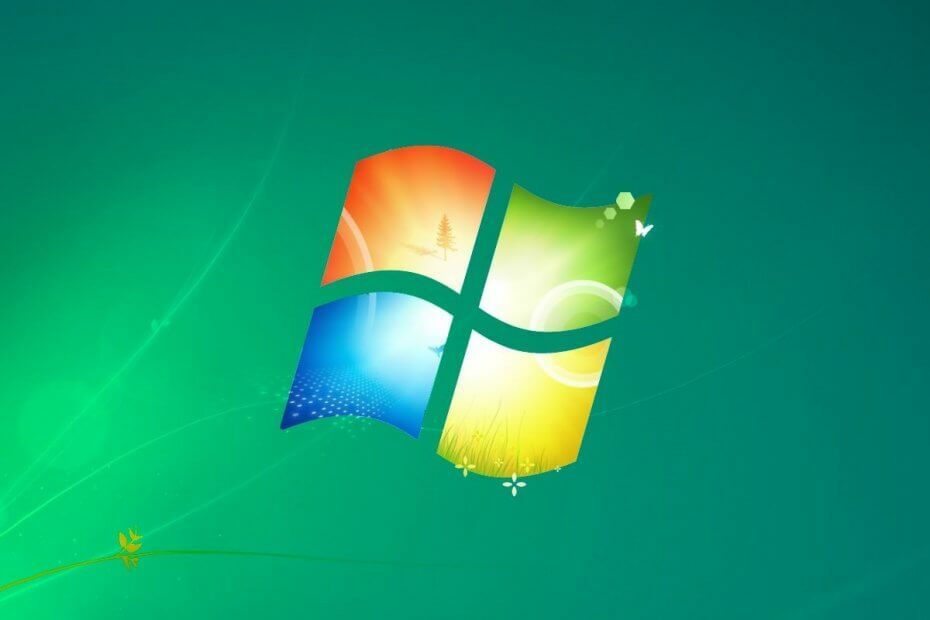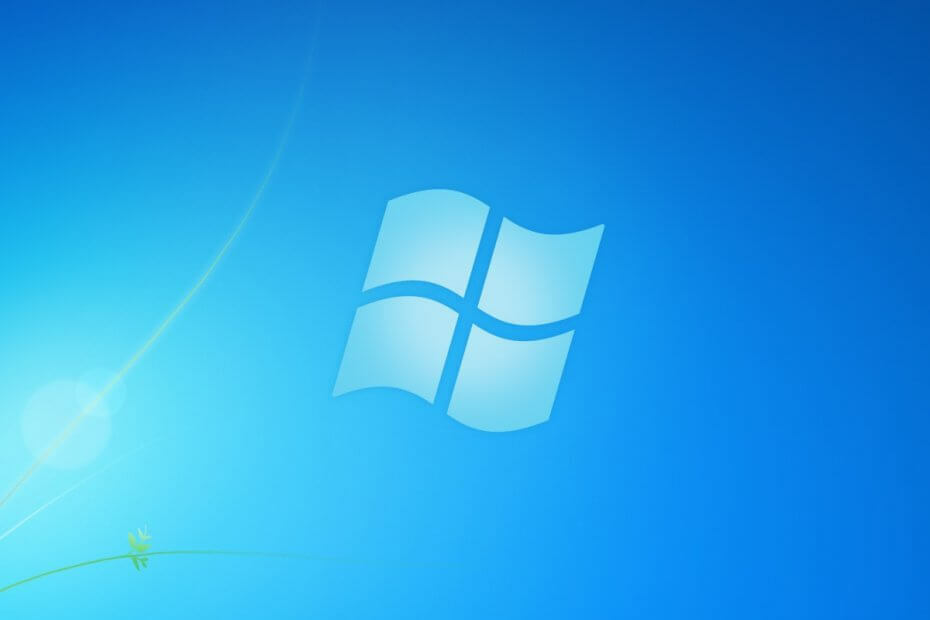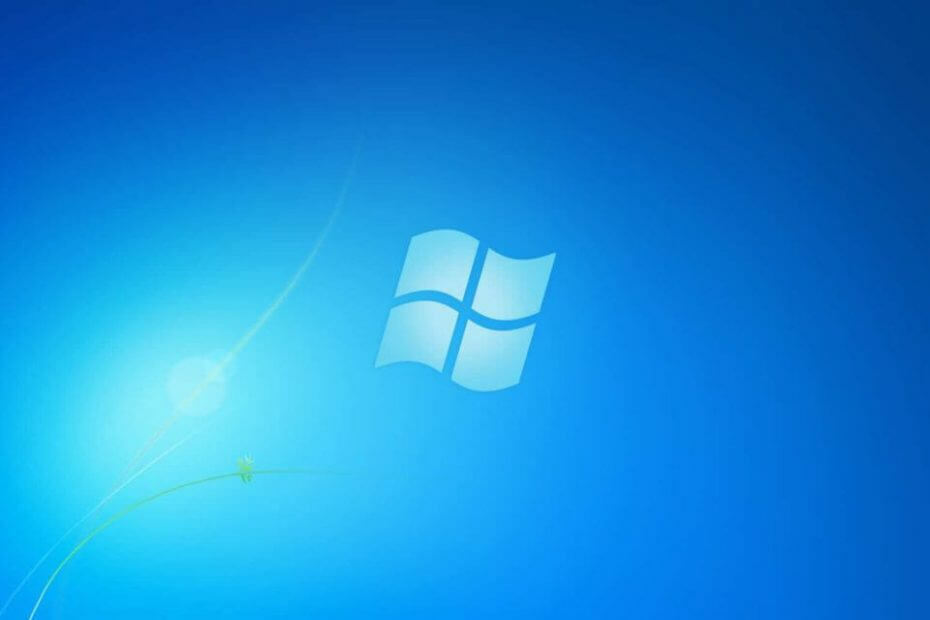Ubah pengaturan Sleep pada Windows 7 langsung dari Control Panel
- Mode tidur di Windows 7 berguna untuk menjaga sistem Anda tetap dingin saat Anda perlu istirahat dari pekerjaan.
- Opsi memutus daya ke monitor dan hard drive Anda dan menjeda semua fungsi hingga Anda membangunkan PC Anda.
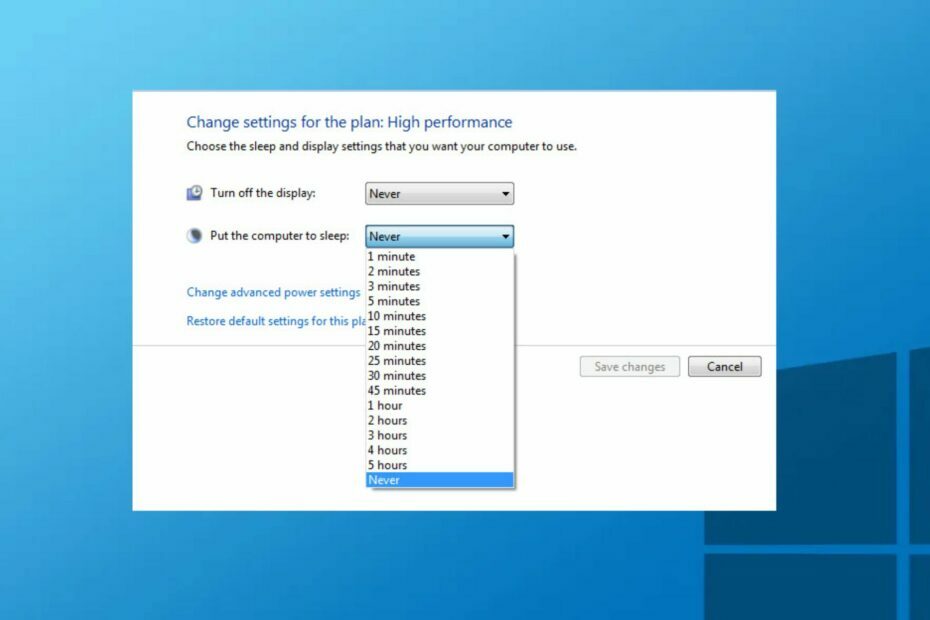
XINSTALL DENGAN MENGKLIK FILE DOWNLOAD
Perangkat lunak ini akan memperbaiki kesalahan komputer yang umum, melindungi Anda dari kehilangan file, malware, kegagalan perangkat keras, dan mengoptimalkan PC Anda untuk performa maksimal. Perbaiki masalah PC dan hapus virus sekarang dalam 3 langkah mudah:
- Unduh Alat Perbaikan PC Restoro yang dilengkapi dengan Teknologi yang Dipatenkan (paten tersedia Di Sini).
- Klik Mulai Pindai untuk menemukan masalah Windows yang dapat menyebabkan masalah PC.
- Klik Perbaiki Semua untuk memperbaiki masalah yang memengaruhi keamanan dan kinerja komputer Anda.
- Restoro telah diunduh oleh 0 pembaca bulan ini.
Beberapa pengguna mengklaim bahwa mereka lupa cara mengubah pengaturan tidur di Windows 7. Jika Anda salah satunya, jangan khawatir, karena kami membantu Anda.
Jika Anda tidak memiliki masalah dengan PC tidak berada dalam Mode Tidur, teruslah membaca untuk mengetahui cara menyesuaikan pengaturan tidur dengan benar.
Apa itu Mode Tidur di Windows?
Mode Tidur di Windows adalah bagian berharga yang dikendalikan oleh driver tampilan sistem, yang memungkinkan pengguna untuk menempatkan komputer mereka dalam mode daya rendah. Ini memungkinkan mereka untuk kembali ke tempat mereka meninggalkannya dengan tepat.
Berikut adalah manfaat dari Sleep Mode adalah:
- Untuk pengguna laptop, ada baiknya menghemat baterai.
- Untuk PC dan laptop, ini membantu mencegah burn-in untuk layar monitor.
- Mode Tidur memungkinkan Anda untuk memberi jeda pada sistem Anda.
- Untuk orang-orang yang sistem terlalu panas, Mode Tidur membantu mendinginkan sistem Anda tanpa kehilangan kemajuan pekerjaan Anda.
- Apakah Anda memiliki laptop, desktop, atau workstation, beralih ke Mode Tidur di komputer Anda akan mengurangi biaya listrik dan membantu Anda menghemat uang.
Anda dapat menggunakan pengaturan perubahan tidur di Windows 7 untuk menikmati manfaat di atas.
Bagaimana cara mengubah pengaturan tidur di Windows 7?
1. Edit pengaturan Rencana daya
- Klik Awal di Taskbar Anda, ketik Panel kendali, dan luncurkan.
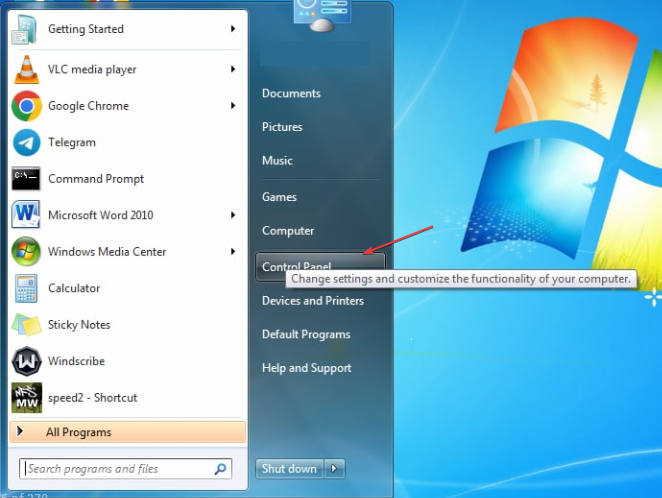
- Pilih Opsi Daya ikon.
- Klik Ubah pengaturan rencana di sebelah rencana daya Anda.
- Selanjutnya, di bawah Aktifkan mode tidur pada komputer pengaturan, pilih berapa lama Anda ingin PC menunggu sebelum tidur saat menggunakan daya baterai, dan saat dicolokkan.
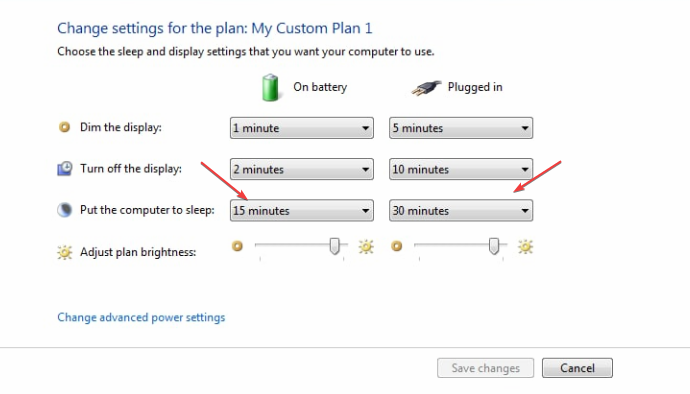
- Lalu pilih Simpan perubahan.
Setelah Anda menyimpan perubahan yang dibuat, setiap kali komputer Anda diam untuk waktu yang lama saat Anda menyetelnya, komputer akan tidur. Ini membuat komputer Anda tidur secara otomatis sehingga daya dapat dihemat.
2. Melalui Prompt Perintah
- Klik kiri Awal dan ketik memerintah di kotak teks, dan membukanya.
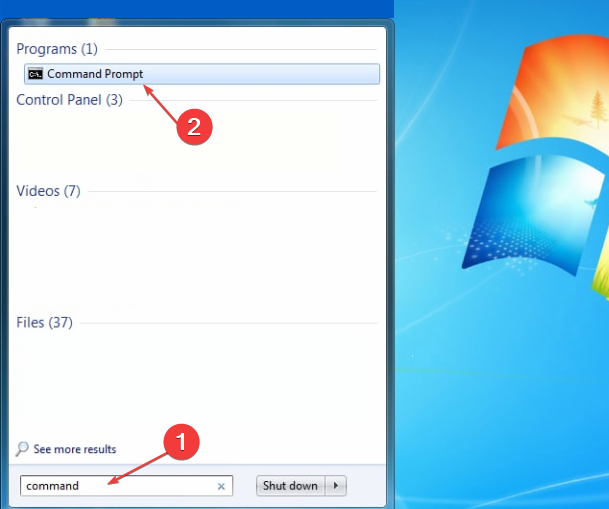
- Jalankan perintah berikut untuk menampilkan perangkat yang dapat membangunkan komputer:
Powercfg -devicequery wake_armed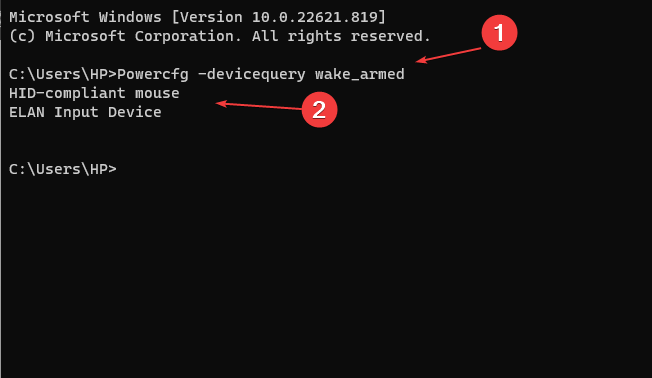
- Kemudian jalankan perintah berikut dan tekan Memasuki:
Powercfg -devicedisablewake devicename
Jika masalah belum teratasi, jalankan perintah berikut untuk mengaktifkan perangkat yang dinonaktifkan: Powercfg - deviceenablewake devicename
- Cara Cepat Menghidupkan atau Mematikan Sleep Mode di Windows 11
- Cara Menampilkan Ikon Jaringan di Taskbar di Windows 10 & 7
- Cara Menonaktifkan Pagefile di Windows 7
- Windows 10 Sleep Shortcut: Cara Membuat & Menggunakannya Dengan Mudah Menggunakannya
- Cara Mendapatkan Windows 7 Photo Viewer di Windows 10
3. Paksa Windows 7 Anda ke Mode Tidur
Tombol daya atau pintasan keyboard dapat mengalihkan komputer Windows 7 Anda ke Mode Tidur jika tidak melakukannya secara otomatis.
Menggunakan Alt + F4 pintasan keyboard Anda dapat mengalihkan Windows 7 ke mode tidur. Menekan sekali tombol daya akan mengalihkannya ke Mode Tidur tergantung pada pengaturan Anda.
Jika Anda komputer mati alih-alih memasuki mode Tidur, Anda memeriksa artikel kami tentang cara memperbaiki masalah ini.
Dan begitulah cara mengubah pengaturan tidur di Windows 7 dan manfaat melakukannya. Anda juga dapat memeriksa artikel kami di cara memperbaiki Sleep Mode di Windows 10 untuk informasi relatif lainnya.
Jika Anda memiliki pertanyaan atau saran, jangan ragu untuk berkomentar di bawah ini.
Masih mengalami masalah? Perbaiki dengan alat ini:
SPONSOR
Jika saran di atas belum menyelesaikan masalah Anda, PC Anda mungkin mengalami masalah Windows yang lebih dalam. Kami merekomendasikan mengunduh alat Perbaikan PC ini (diberi peringkat Hebat di TrustPilot.com) untuk mengatasinya dengan mudah. Setelah instalasi, cukup klik Mulai Pindai tombol dan kemudian tekan pada Perbaiki Semua.